Vous avez finalement connecté Chromecast à votre appareil mobile, mais vous ne pouvez toujours pas regarder de contenu? Ne pas paniquer! Nous avons collecté les problèmes les plus courants que les utilisateurs éprouvent avec Chromecast Casting et les meilleures façons de les résoudre efficacement!
Les problèmes les plus courants avec le casting de chromecast
1. Aucune icône de casting du tout
Vous ne pouvez pas connecter votre appareil à Chromecast s'il n'y a pas d'icône de distribution disponible! Ce problème est en fait le plus courant auquel les utilisateurs sont confrontés. Beaucoup de choses peuvent faire disparaître l'icône de Chromecast.
![]()
Dans la plupart des cas, le problème résidera dans le fait que votre appareil et Chromecast ne partagent pas le même réseau. Nous savons que cela peut sembler improbable car vous êtes lié à votre réseau domestique et que vous n'avez qu'un seul routeur dans la maison. Mais, gardez avec nous pendant une minute.
Avez-vous plus d'un groupe disponible sur votre routeur? Les options de réseau sans fil 2,4 GHz et 5 GHz semblent-elles familières? Eh bien, c'est parce que votre routeur est un double ou même en trois bandes. Cela signifie que vous connectez tous vos appareils à un seul routeur, mais vous ne les connectez peut-être pas au même réseau . L'un de vos appareils peut être lié à la bande 2,4 GHz, tandis que l'autre pourrait utiliser une autre bande.
Comme nous l'avons mentionné, ce problème est très courant, d'autant plus que la plupart des gens ne sont pas conscients du fait que vous ne pourrez probablement pas lancer Chromecast à un appareil connecté au même routeur mais à un réseau différent. Heureusement, vous pourrez vérifier cela en quelques secondes!
Vérification des connexions réseau des appareils
Votre première étape de ce processus sera d'inspecter à quel réseau Chromecast est connecté. Pour ce faire, vous devrez allumer votre téléviseur et passer au Chromecast. Une fois que l'écran d'accueil de Chromecast apparaît, vous devez regarder le coin inférieur gauche. Dans ce coin, vous pourrez vérifier quel réseau le service utilise.
Il est maintenant temps de vérifier si votre service Chromecast et votre appareil utilisent le même réseau. Vous devez accéder aux paramètres de votre appareil et trouver le menu des paramètres sans fil. Une fois que l'appareil vous amène à ces options, vous pourrez voir quel réseau il utilise.
Changer le réseau sans fil de votre chromecast
Dans le cas où votre appareil et Chromecast ne sont pas en utilisant le même réseau, vous devrez changer cela. Le processus sera beaucoup plus facile et plus rapide pour votre appareil. C'est pourquoi il est préférable de modifier le réseau que votre appareil utilise pour celui utilisé par Chromecast. Si, par hasard, vous souhaitez que les deux utilisent celui à lequel votre appareil est actuellement connecté, vous pouvez le faire en quelques étapes simples.
Tout d'abord, vous devez vous assurer que votre appareil mobile est signé dans le même compte que votre Chromecast. Ensuite, vous devez ouvrir l'application Google Home et cliquer sur votre appareil. Après cela, vous devrez vous rendre dans le menu des informations de l'appareil, choisir le Wi-Fi et sélectionner oublier ce réseau. Le système vous ramènera à l'écran d'accueil, et vous pourrez configurer votre Chromecast sur un nouveau réseau, tout comme vous l'avez fait la première fois que vous l'avez utilisé.
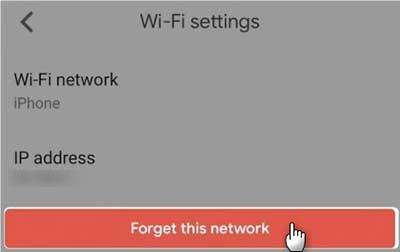
Que faire si vous avez encore le problème
Dans le cas où ces étapes ne vous ont pas aidé avec votre problème, il y a quelques autres choses que vous pourriez faire. Vous pouvez redémarrer tous les appareils que vous avez connectés, puis les rallumer en même temps. Ainsi, vous devez débrancher votre chromecast et votre routeur et éteindre votre appareil mobile. Vous devriez les laisser de côté pendant quelques minutes .
Ensuite, vous devrez rallumer le routeur et le laisser comme ça pendant une minute ou deux. Ensuite, allumez le chromecast et votre téléphone ou tablette. Une fois que tout est de retour, vous pouvez vérifier si l'icône de la distribution est de retour.
2. L'icône de casting est là, mais la vidéo ne joue pas
Un autre problème assez courant avec Chromecast Casting est de pouvoir connecter vos appareils, mais la vidéo ne joue tout simplement pas, ou la qualité est mauvaise. Dans la plupart des cas, une mauvaise connexion Internet sera la cause du problème. C'est pourquoi vous devriez essayer d'utiliser Internet pour d'autres activités pour vérifier si le signal est solide . Si ce n'est pas le cas, vous devez réinitialiser votre routeur en le débranchant simplement à partir de la source d'alimentation, en attendant quelques minutes et en le redonnant.
Vous devez également essayer de ne rien diffuser ou de télécharger des fichiers plus grands lors de la connexion à Chromecast . Ces activités nécessitent plus de bande passante et peuvent ralentir votre connexion.
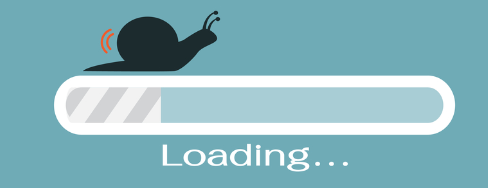
D'un autre côté, si vous remarquez que votre signal est assez fort, le problème n'est certainement pas avec votre connexion Internet. Le principal coupable est probablement votre appareil mobile.
Étapes sur la fixation du problème de la distribution Chromecast sur votre appareil mobile
Peu importe si vous utilisez votre téléphone ou votre tablette, ces quelques étapes devraient vous aider à résoudre votre problème en un rien de temps. Premièrement, vous devez effacer le cache car le cache est généralement à blâmer pour le problème de la distribution. Vous le ferez en fermant l'application Google Home et en vous rendant aux paramètres et en trouvant un gestionnaire d'applications. Ensuite, vous devriez trouver Google Home sur la liste et cliquer sur le stockage.
Vous pourrez alors effacer les données et le cache de l'application. Une fois que vous avez effacé le cache, vous devez redémarrer votre appareil mobile. Ensuite, vous pouvez rouvrir l'application Google Home et réessayer.
Lecture recommandée:
- Chromecast Orange Light: Comment le réparer en quelques minutes
- Comment réinitialiser le Wi-Fi Chromecast?
- Façons de réparer Chromecast clignotant la lumière blanche sans signal
Si cela ne fonctionne pas, vous pouvez supprimer l'application Google Home de votre téléphone et la réinstaller. Il est préférable de supprimer toutes les vidéos que vous avez téléchargées précédemment avant de désinstaller l'application.
Enfin, les versions logicielles obsolètes de vos appareils pourraient vous causer des problèmes. C'est pourquoi vous devriez fréquemment vérifier les mises à jour du système pour votre téléphone ou votre tablette et les télécharger dès qu'ils sont disponibles. De plus, l'application Google Home devrait également fonctionner sur la dernière version disponible.
En conclusion
Si vous avez des problèmes avec votre chromecast qui ne peut pas lancer, il y a quelques choses que vous pouvez faire. Vos étapes dépendront du type de problème que vous avez. Mais, quel que soit le problème, vous devriez être en mesure de le réparer en quelques minutes. Dans le cas où vous rencontrez toujours des problèmes, nous vous conseillons de contacter le support client de Chromecast dès que possible!
